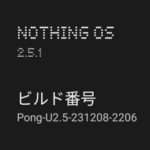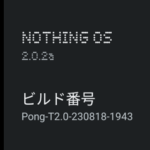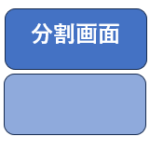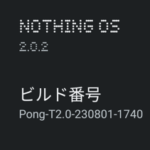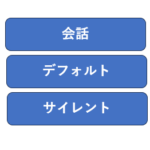-

【Nothing Phone】【OS 2.5】【新機能】ホーム画面(ドロワー画面)からアプリアイコンを隠す方法ー【Android 14】
アプリアイコンをホーム画面およびドロワー画面から隠す(非表示にする)ことができます。【Nothing OS 2.5】からの機能になります。
-

【Nothing Phone】「NothingOS 2.5」へのアップデート:新機能と変更点の概要についてー【Android 14】
【Nothing Phone(2)】に、「Android 14」をベースにした「NothingOS 2.5」のメジャーアップデートがやってきました。
早速、新機能とOS2.0との変更点を見ていくことにします。
-

【Nothing Phone(2)】「Nothing OS 2.0.3」
アップデートの内容は、次の通りです。 新機能 ・コンパスウィジェット追加 (位置情報を設定) ・デバイスがポケットモードであることを示す新しいUIの追加 ・Glyphの進行状況に「Zomato」のサポ ...
-

【Nothing Phone(2)】「カメラ」アプリの使い方
写真を撮るときは「カメラ」アプリを開いて、何も気にせずそのまま被写体にレンズを向けてシャッターボタンを押すだけだと思います。
これでふつうにいい写真が撮れてしまいます。
それでも、ちょっとだけでも「カメラ」アプリの使い方を知っておきましょう。
-

【Nothing Phone(2)】「Nothing OS 2.0.2a」
2023 年 8 月 22 日(火)に、【Nothing OS 2.0.2】から【2.0.2a】へのアップデートがありました。
カメラ機能を中心に機能が改善しています。
-

【Nothing Phone(2)】「サウンドと振動」の設定画面とメディアコントロールの使い方★★
「サウンドと振動」の設定画面からできることは、各音量の調節、バイブの設定、着信音・通知音・アラーム音の設定等ができます。
クイック設定パネルにメディアコントロールを表示するのもここから設定します。
-

【Nothing Phone(2)】「ディスプレイ」の設定画面★★
「ディスプレイ」の画面からは、バッテリーの消費に影響を与える「明るさ」「画面消灯」「ダークモード」「リフレッシュレート」等の設定や画面を見やすくする「アイコン」「文字」等のサイズの変更ができます。
-

【Nothing Phone(2)】マルチタスク機能「分割画面」と「ポップアップ表示」の使い方★★
2024/4/29 ジェスチャーナビゲーション, ポップアップ表示, 分割画面, 最近使ったタスク画面
「分割画面」は、2つのアプリを同時に1画面に表示できる機能で、「ポップアップ表示」は、アプリをウィンドウで開いて、どの画面上においても常に前面に表示できる機能です。
-

【Nothing Phone(2)】「Nothing OS 2.0.2」
2023/8/8 Nothing OS, アップデート
2023 年 8 月 4 日(金)に、【Nothing OS 2.0.1】から【2.0.2】へのアップデートがありました。
-

【Nothing Phone(2)】通知シェードの見方とここからできること
通知シェードは、ロック解除されている状態で開くことができて、まだ確認が終わっていない通知が、上から「会話」「デフォルト」「サイレント」のセクション順に並んでいます。